Was du suchst auf einen Blick!
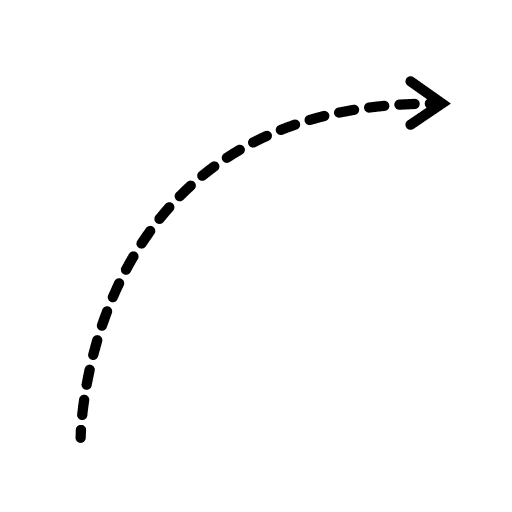
So laden Sie iCloud für Windows 10 ohne Microsoft Store herunter
Um iCloud für Windows 10 ohne den Microsoft Store herunterzuladen, können Sie die Software direkt von der offiziellen Apple-Supportseite beziehen. Besuchen Sie die Seite https://support.apple.com/de-de/HT204283 und scrollen Sie nach unten, bis Sie den Abschnitt „iCloud für Windows laden“ finden. Dort sehen Sie einen Link „iCloud für Windows laden“, der Ihnen den direkten Download der Installationsdatei ermöglicht.
Achten Sie darauf, den Download nur von dieser offiziellen Seite zu starten, um die Sicherheit und Authentizität der Software zu gewährleisten. Nachdem Sie die Installationsdatei heruntergeladen haben, öffnen Sie diese, um die Installation zu starten. Gehen Sie die Installationsanweisungen auf dem Bildschirm durch, um iCloud erfolgreich auf Ihrem Windows 10-System ohne den Microsoft Store zu installieren.
Nach der Installation müssen Sie Ihren Computer möglicherweise neu starten. Anschließend können Sie sich mit Ihrer Apple-ID anmelden und iCloud auf Windows 10 verwenden.
Hey du! Möchtest du iCloud für Windows 10 herunterladen, aber ohne den Microsoft Store zu verwenden? In diesem Artikel zeigen wir dir, wie du iCloud direkt von der offiziellen Apple-Supportseite herunterladen und auf deinem Windows 10-System installieren kannst.
Wir werden auch auf Systemanforderungen, Problemlösungen und Tipps zur effektiven Nutzung von iCloud eingehen. Dieser Artikel ist wichtig für alle, die ihre Apple-Geräte mit ihrem Windows 10-Computer synchronisieren möchten, ohne den Microsoft Store zu nutzen. Eine interessante Tatsache ist, dass iCloud eine praktische Möglichkeit bietet, um Fotos, Dokumente und Lesezeichen zwischen Apple-Geräten und Windows 10 zu synchronisieren.
Viel Spaß beim Lesen und Entdecken neuer Möglichkeiten! Keyword: iCloud Windows 10 Download ohne Store

Schritt-für-Schritt-Anleitung zur Installation von iCloud ohne Microsoft Store
Systemanforderungen für die Installation von iCloud auf Windows 10
Um iCloud auf deinem Windows 10 PC zu nutzen, musst du sicherstellen, dass dein Computer die Version 1803 oder höher hat, mindestens 1GB freien Speicherplatz und eine aktive Internetverbindung während der Installation.
Problemlösungen bei der Installation von iCloud auf Windows 10
Bei der Installation von iCloud auf Windows 10 können Probleme auftreten. Achte darauf, dass keine Konflikte mit anderen Anwendungen entstehen und dein Microsoft-Konto korrekt konfiguriert ist. Stelle sicher, dass deine Windows-Updates auf dem neuesten Stand sind, damit iCloud reibungslos läuft.
Wie man iCloud unter Windows 10 effektiv einrichtet und nutzt
Synchronisierung von Fotos, Dokumenten und Lesezeichen einrichten
Mit iCloud auf Windows 10 kannst du Fotos, Dokumente und Lesezeichen synchronisieren, und auch Lesezeichen aus verschiedenen Browsern integrieren. So hast du alle wichtigen Dateien stets griffbereit.
In diesem Video erfährst du, wie du Microsoft Store Apps ohne den Microsoft Store installieren kannst. Schau dir das Video an, um zu lernen, wie du diese Apps direkt auf deinem Windows 10-System herunterladen und installieren kannst.
Tipps zur Fehlerbehebung und Verbesserung der Performance von iCloud auf Windows 10
Wenn iCloud auf deinem Windows 10 PC langsam läuft, kannst du versuchen, einen anderen Browser zu verwenden und die Firewall-Einstellungen zu überprüfen. Wenn das nicht hilft, deinstalliere iCloud und installiere es erneut, um das Problem zu beheben.
Alternativen zu iCloud für Windows-Benutzer und deren Vergleich
Es gibt verschiedene Alternativen zu iCloud für Windows-Nutzer, wie Google Drive, OneDrive und Dropbox. Jeder hat seine eigenen Vorteile und es hängt von den individuellen Bedürfnissen und Vorlieben ab, welche Option am besten geeignet ist.
Fazit
In diesem Artikel haben wir dir gezeigt, wie du iCloud für Windows 10 ohne den Microsoft Store herunterladen und installieren kannst. Wir haben auch Problemlösungen und Tipps zur effektiven Nutzung von iCloud auf Windows 10 bereitgestellt. Wir hoffen, dass dieser Artikel für dich hilfreich war und dich dabei unterstützt hat, iCloud optimal zu nutzen.
Wenn du mehr über ähnliche Themen erfahren möchtest, empfehlen wir dir, unsere anderen Artikel zu Windows-Software und Cloud-Diensten zu lesen.
FAQ
Wie installiere ich iCloud auf Windows 10?
Richte iCloud für Windows ein, indem du die App aus dem Microsoft Store herunterlädst, falls du sie nicht bereits hast. Öffne die App auf deinem Windows-Computer, melde dich mit deiner Apple-ID an und wähle die gewünschten Funktionen aus, bevor du auf „Anwenden“ klickst.
Kann man iCloud auf Windows herunterladen?
Mit iCloud für Windows hast du die Möglichkeit, von deinem Windows-PC aus auf deine Fotos, Videos, E-Mails, Kalender, Dateien und andere wichtige Daten zuzugreifen. Darüber hinaus kannst du weitere Funktionen von iCloud für Windows nutzen.
Warum kann ich iCloud für Windows nicht installieren?
Wenn die Windows Media-Funktionen deaktiviert sind oder dein PC ohne den Windows Media Player ausgeliefert wurde, wird die Installation von iCloud für Windows verhindert. Es wird empfohlen, zuerst die Windows Media-Funktionen zu aktivieren oder den Windows Media Player zu installieren, um iCloud für Windows nutzen zu können.
Wo finde ich die iCloud Desktop App?
Apple bietet eine praktische Lösung für die Integration der iCloud in Windows. Die iCloud-Desktop-App steht im Microsoft Store zur Verfügung und kann mit einem Microsoft-Account kostenlos heruntergeladen werden.







